
Untuk menyemak sama ada PC anda mempunyai slot RAM yang tersedia pada Windows 11:
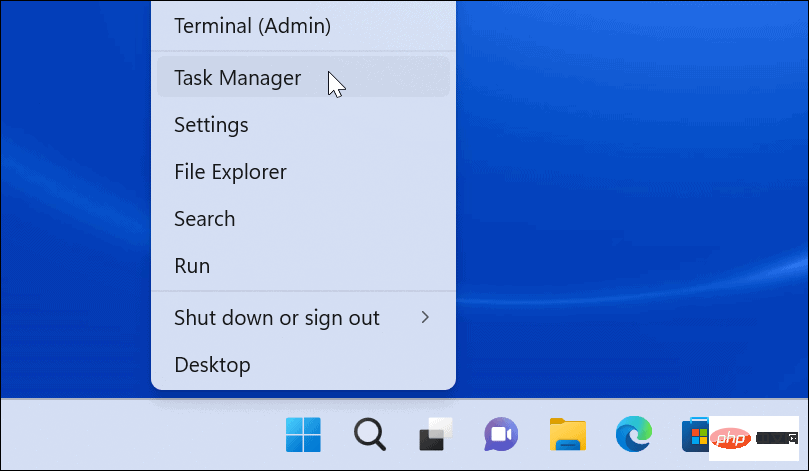
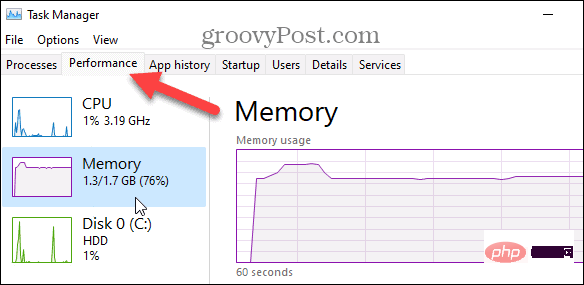
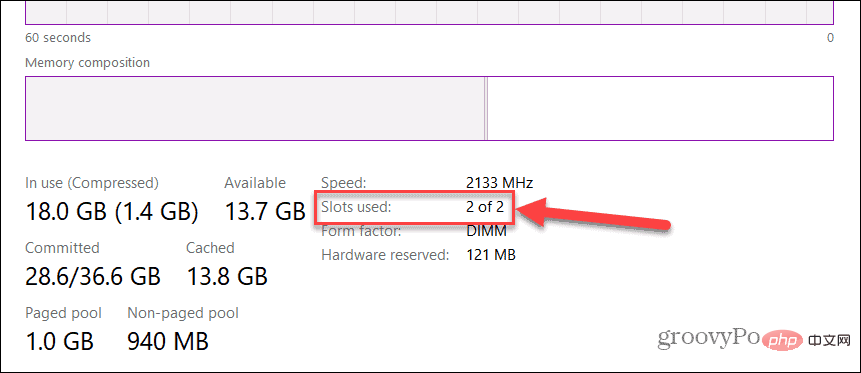
Satu lagi alatan terbina dalam yang boleh anda gunakan untuk menentukan bilangan slot RAM yang tersedia ialah menggunakan PowerShell. Ini adalah pilihan yang baik untuk pengguna yang lebih suka menggunakan baris arahan.
Anda juga boleh menggunakan Terminal Windows yang lebih baharu untuk arahan ini. Walau bagaimanapun, gesaan arahan lama tidak berfungsi di sini.
Cari slot memori yang tersedia melalui PowerShell:
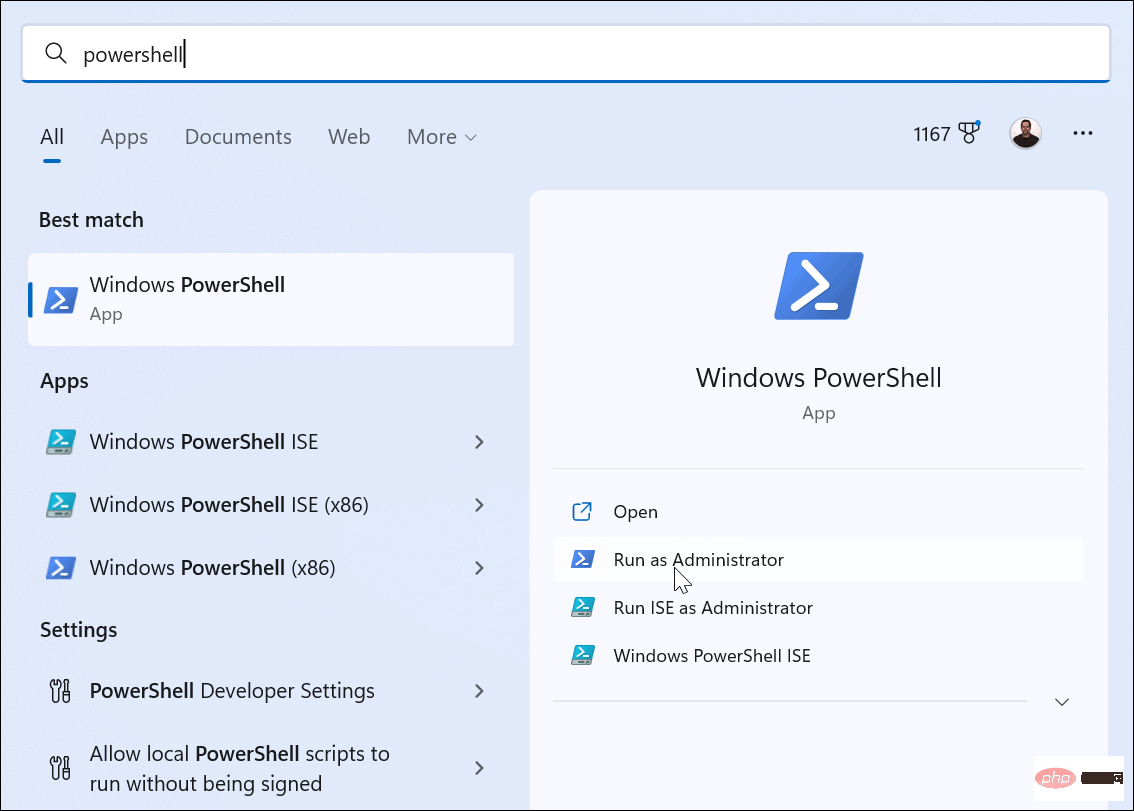
Get-WmiObject -Class "Win32_PhysicalMemoryArray"
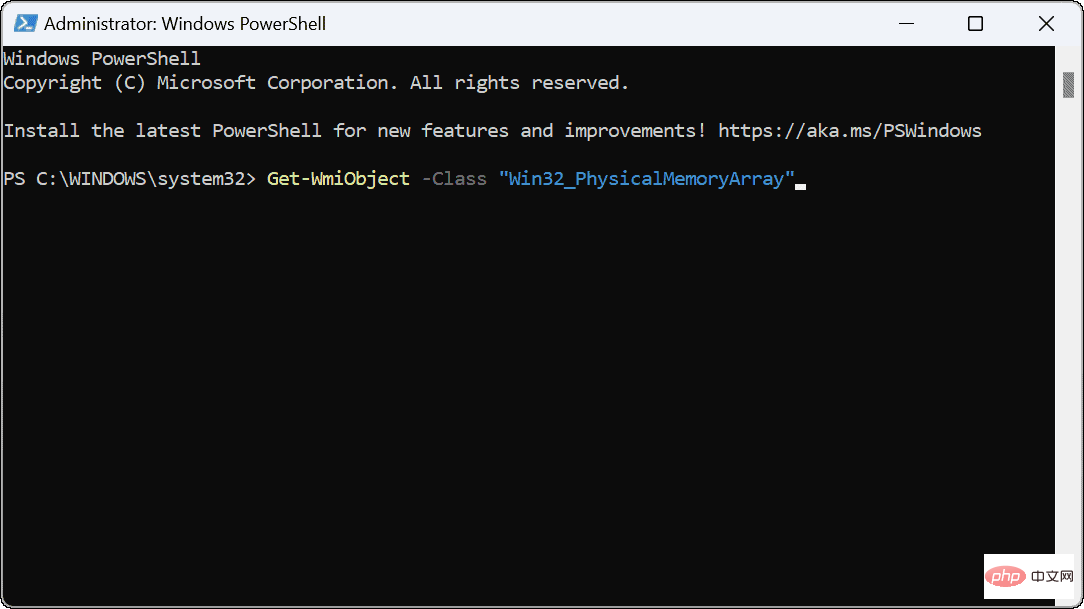
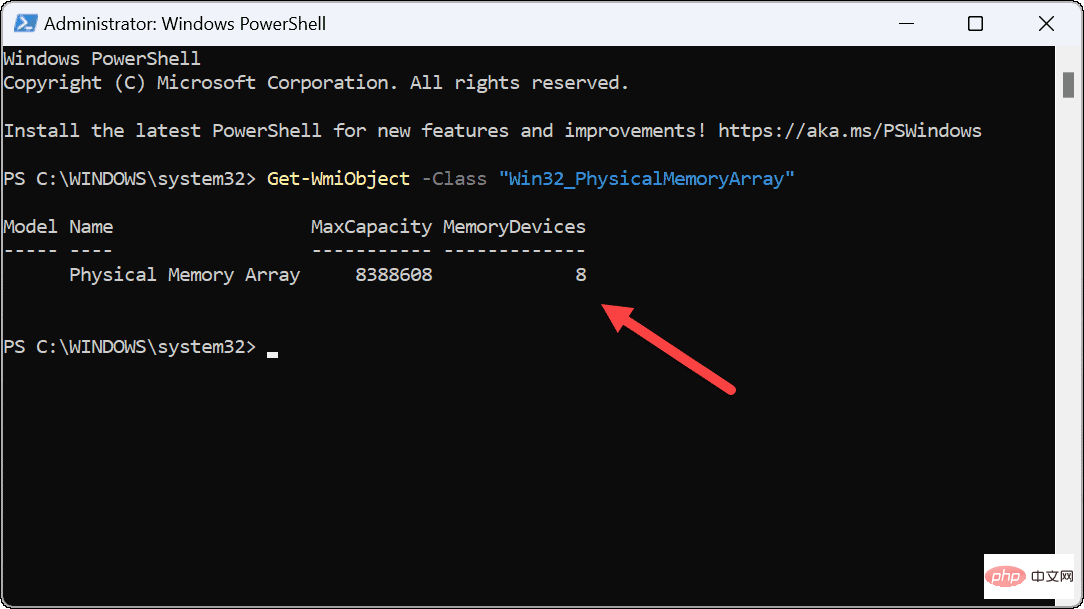
Get-WmiObject -Class "Win32_PhysicalMemory" | Format-Table BankLabel
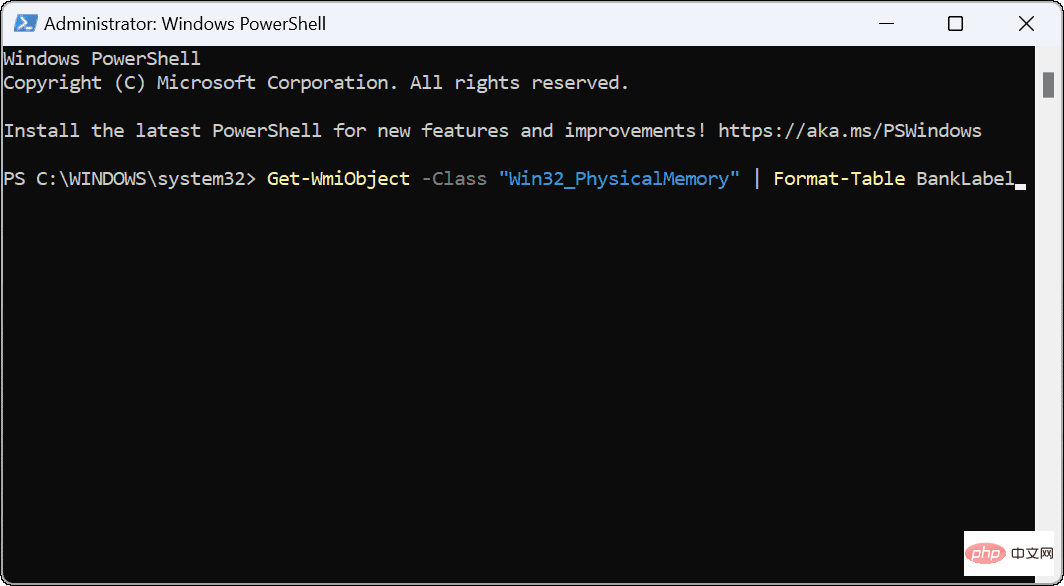
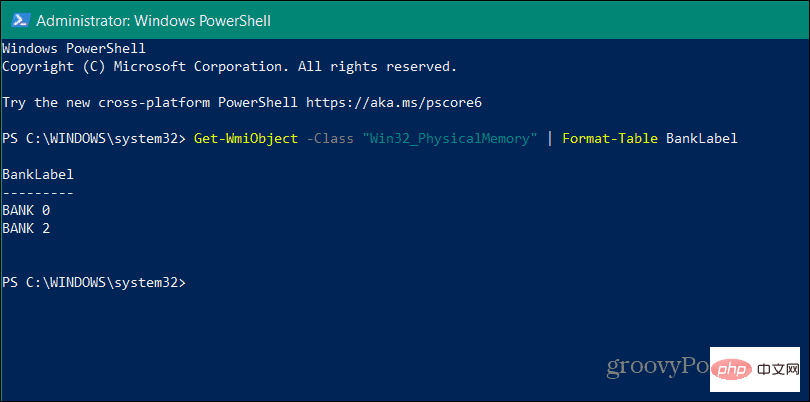
Kami tidak akan terlepas pandang jika kami tidak menyebut salah satu utiliti pihak ketiga percuma kegemaran kami untuk mengetahui lebih lanjut tentang PC anda Untuk maklumat lanjut, kami akan lalai - Speccy. Setelah dipasang, ia mengimbas sistem anda dengan pantas dan menyediakan pelbagai spesifikasi perkakasan untuk anda hadam.
Maklumat ini termasuk bilangan slot memori yang tersedia.
Untuk menggunakan Speccy untuk mencari bilangan slot memori yang tersedia pada Windows 11:
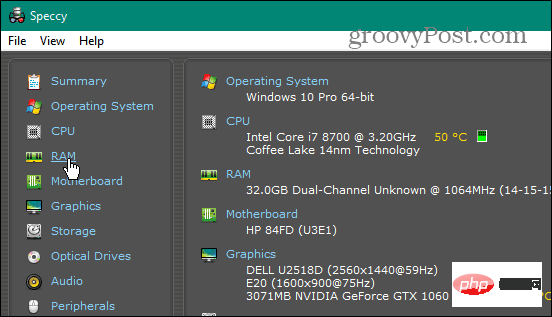
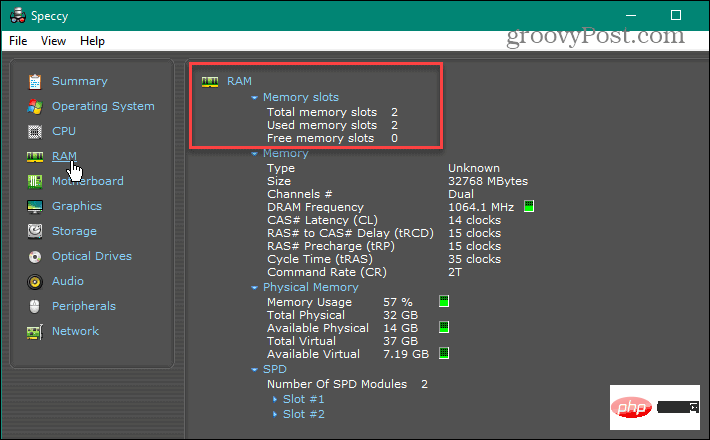
Atas ialah kandungan terperinci Bagaimana untuk mencari slot memori yang tersedia dalam Windows 11?. Untuk maklumat lanjut, sila ikut artikel berkaitan lain di laman web China PHP!
 Bagaimana untuk membenamkan gaya CSS dalam HTML
Bagaimana untuk membenamkan gaya CSS dalam HTML
 Sepuluh kedudukan pertukaran mata wang digital teratas
Sepuluh kedudukan pertukaran mata wang digital teratas
 Apakah pernyataan untuk memadam jadual dalam sql
Apakah pernyataan untuk memadam jadual dalam sql
 rangka kerja rangkaian
rangka kerja rangkaian
 Bagaimana untuk mendapatkan panjang tatasusunan dalam js
Bagaimana untuk mendapatkan panjang tatasusunan dalam js
 Perisian sistem pengurusan harta
Perisian sistem pengurusan harta
 tiada penyelesaian fail sedemikian
tiada penyelesaian fail sedemikian
 Maksud volum paparan tajuk hari ini
Maksud volum paparan tajuk hari ini
 Tiada perkhidmatan pada data mudah alih
Tiada perkhidmatan pada data mudah alih




